So eröffnen Sie alle geschlossenen Registerkarten auf Microsoft Edge, wenn Sie keine Eingabeaufforderung erhalten
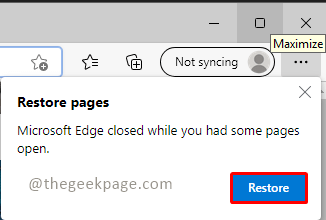
- 4788
- 1447
- Marleen Weight
Ein Internetbrowser ist ein Tool, auf das wir uns häufig verlassen, um durch das Internet zu navigieren, um das Beste aus der Cyberwelt zu entdecken. Seit dem Start des Internets ist der Browser, der immer im Hintergrund bleibt. Microsoft hatte das Browser -Spiel über Internet Explorer eingetragen, das in all den Jahren Gegenstand von Memes war. Jetzt hat sich das Unternehmen jedoch entschlossen, den Internet Explorer endgültig zu stoppen und Edge zu starten. Der Edge -Browser ist effizient, hilft Ihnen dabei. Möglicherweise haben Sie im Laufe des Tages mehrere Registerkarten geöffnet und mehrere Websites im Internet durchlaufen. Manchmal ist der Browser aus mehreren Gründen geschlossen, und es kann uns schwierig sein, alle Registerkarten zurückzubekommen, wenn wir den Browser wiedereröffnen. Manchmal erhalten Sie möglicherweise nicht die Aufforderung, solche versehentlich geschlossenen Registerkarten wieder zu öffnen. Als Problemumgehung können Sie die folgenden Schritte verwenden, um versehentlich geschlossene Registerkarten wiederherzustellen.
Wiedereröffnung alle geschlossenen Registerkarten auf Microsoft Edge
Schritt 1: Öffnen Sie die Rand Browser, um zu überprüfen, ob Sie eine Eingabeaufforderung zur Wiederherstellung erhalten. Wenn Sie die Eingabeaufforderung erhalten, wählen Sie Wiederherstellen In der Eingabeaufforderung, die früheren geschlossenen Registerkarten zu öffnen.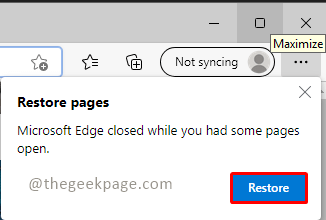 Notiz: Der Browser hätte früher abgestürzt sein oder Sie haben ihn möglicherweise versehentlich geschlossen. Der neue Browser öffnet nur eine einzelne Registerkarte. Wenn Sie keine Eingabeaufforderung zur Wiederherstellung haben, mach dir keine Sorgen. Fahren Sie weiter mit den folgenden Schritten fort.Schritt 2: Klicken Sie auf die 3 gepunktete Linien (…) In der oberen rechten Ecke des Browsers und klicken Sie auf Geschichte Aus dem Dropdown.
Notiz: Der Browser hätte früher abgestürzt sein oder Sie haben ihn möglicherweise versehentlich geschlossen. Der neue Browser öffnet nur eine einzelne Registerkarte. Wenn Sie keine Eingabeaufforderung zur Wiederherstellung haben, mach dir keine Sorgen. Fahren Sie weiter mit den folgenden Schritten fort.Schritt 2: Klicken Sie auf die 3 gepunktete Linien (…) In der oberen rechten Ecke des Browsers und klicken Sie auf Geschichte Aus dem Dropdown.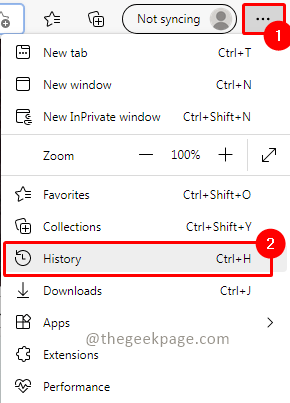 Schritt 3: In der Geschichte in der Kürzlich geschlossen Registerkarte, Sie haben die geschlossenen Registerkarten als Gruppe. Sie können es erweitern, um zu überprüfen, welche Registerkarten wieder eröffnet werden. Klicken Sie einfach auf die Gruppe, um alle geschlossenen Registerkarten zu öffnen.
Schritt 3: In der Geschichte in der Kürzlich geschlossen Registerkarte, Sie haben die geschlossenen Registerkarten als Gruppe. Sie können es erweitern, um zu überprüfen, welche Registerkarten wieder eröffnet werden. Klicken Sie einfach auf die Gruppe, um alle geschlossenen Registerkarten zu öffnen.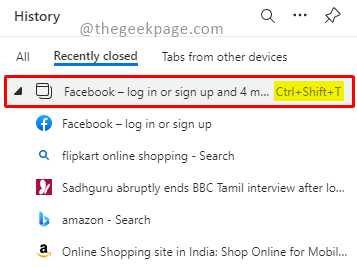 Notiz: Wie Sie im obigen Screenshot sehen können, können Sie die Verknüpfung verwenden Strg+Verschiebung+t So restaurieren Sie auch die Registerkarten.Jetzt haben Sie die restaurierten Registerkarten bereit und können mit dem Stöbern und Navigieren zu Ihren Lieblings -Websites beginnen. Wussten Sie, dass einige Leute zu einem bestimmten Zeitpunkt bis zu 30 aktive Registerkarten halten? Bitte teilen Sie uns in den Kommentaren mit, wie viele Registerkarten für den Mindestbrowser Sie beim Surfen im Surfen halten?
Notiz: Wie Sie im obigen Screenshot sehen können, können Sie die Verknüpfung verwenden Strg+Verschiebung+t So restaurieren Sie auch die Registerkarten.Jetzt haben Sie die restaurierten Registerkarten bereit und können mit dem Stöbern und Navigieren zu Ihren Lieblings -Websites beginnen. Wussten Sie, dass einige Leute zu einem bestimmten Zeitpunkt bis zu 30 aktive Registerkarten halten? Bitte teilen Sie uns in den Kommentaren mit, wie viele Registerkarten für den Mindestbrowser Sie beim Surfen im Surfen halten?
- « So entfernen Sie Kommas aus Zahlenwerten und Textwerten in Excel
- So fügen Sie Seitenzahlen in Adobe Acrobat hinzu »

